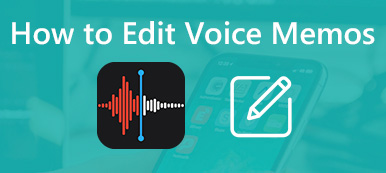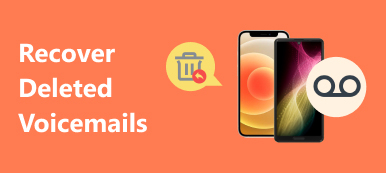“我想在我的 iPhone 14 上錄製 40 多分鐘的演講,但我不知道我的語音備忘錄可以錄製多長時間。 所以我的關鍵問題來了:如何在 iPhone 上錄製語音備忘錄之類的音頻?”
“我想在我的 iPhone 14 上錄製 40 多分鐘的演講,但我不知道我的語音備忘錄可以錄製多長時間。 所以我的關鍵問題來了:如何在 iPhone 上錄製語音備忘錄之類的音頻?”語音備忘錄 iPhone 的應用程序允許您在內置麥克風內錄製語音、演講或任何其他環境音頻文件。 如果你不知道 如何在 iPhone 上錄製語音備忘錄, 你可以在文章中找到詳細的過程。 此外,您還可以在此處獲得有關時間限制和最佳替代方法的詳細信息。

第 1 部分:無需任何下載即可在 iPhone 上錄製語音備忘錄
毫無疑問,在 iPhone 上錄製音頻的最簡單和最好的方法是使用 語音備忘錄 與 iOS 設備相關的應用程序。 當您需要在 iPhone 上將語音備忘錄錄製為信息時,只需輕點幾下 Record 按鈕。如果您想儲存語音備忘錄或進一步編輯文件,您也可以前往 編輯錄製 設置此功能。
如何在 iPhone 上使用語音備忘錄錄製聲音
步驟1在 iPhone 上打開“語音備忘錄”應用程序或讓 Siri 激活它。
步驟2在語音備忘錄中,您可以看到 所有錄音 在以下屏幕上。 點擊 紅色 底部的按鈕開始錄製語音備忘錄。
步驟3您可以通過點擊聲波區域來控制錄音。 或者您可以拖動屏幕邊框並展開界面以暫停或繼續該過程。
步驟4當您獲得所需的語音備忘錄文件時,您可以點擊 紅色 再次按鈕或單擊 完成 最後一步中的按鈕以保存它。

小提示: 錄製時間僅限於您 iPhone 的存儲空間。 所以請確保有足夠的內部存儲空間來存放滿意的語音文件。
如何在 iPhone 上編輯語音備忘錄
要增強音頻效果或調整 iPhone 上的錄音,您可以按照以下步驟編輯語音備忘錄。
步驟1當您在 iPhone 上獲得錄製的語音備忘錄時,您可以使用 播放 任何時候你想要的按鈕。
步驟2您可以通過 點 音頻文件右上角的按鈕,然後輸入 編輯錄製 準備好。 或者,您可以在錄製音頻時留在控制界面並選擇選項來調整文件。
步驟3在編輯屏幕中,您可以選擇 設置 左上角的按鈕可根據需要設置播放速度、靜音模式和增強效果。 您還可以選擇 剪裁 另一側的按鈕並修剪您的音頻以適合。
請注意: 對於那些想要錄製錄音的任何部分的人,將欄移動到目標位置並單擊 更換 按鈕進行更改。
步驟4一切就緒後,點擊 完成 保存您的音頻文件。 現在您可以自由地與他人分享或 通過電子郵件發送您的語音備忘錄 如你所願。
第 2 部分:在 iPhone 上錄製語音備忘錄的最佳選擇
不說時間限制,語音備忘錄的音頻質量和其他中斷應該是在 iPhone 上錄製語音備忘錄的主要限制。 在 iPhone 上錄製語音備忘錄的最佳替代方法是什麼?
Apeaksoft iOS屏幕錄像機 是一款用於 iPhone 在 Windows 上錄製音頻的高性能軟件。 它不僅保證了音頻和視頻的高清質量,還保證了每個用戶在錄製過程中穩定的鏡像過程,沒有任何警報。 亮點是,即使在 iPhone 上錄製電話,您也可以不受時間、文件格式等限制,對 iPhone 進行錄音。 即使你是 Mac 用戶,你也可以學習 如何在 MacBook Pro 和 Air 上錄製語音備忘錄.

4,000,000 +下載
無需USB電纜即可將iPhone無線安全地鏡像到計算機。
流和記錄來自iPhone的語音備忘錄,視頻和其他數據。
在iPhone上錄製語音備忘錄,不受時間和大小的限制。
支援最新iOS 16的iPhone 15/14/13/12/11/18/X。
下載並安裝Apeaksoft iOS屏幕錄像機。 在計算機上啟動iPhone記錄器。 它是具有AirPlay或屏幕鏡像功能的Wi-Fi網絡鏡像軟件。
 步驟2啟用Airplay或屏幕鏡像
步驟2啟用Airplay或屏幕鏡像從屏幕的右上角向下滑動以在iPhone上打開“控制中心”,您可以點擊“屏幕鏡像”並選擇“ Apeaksoft iOS屏幕錄像機”以啟用鏡像功能。
 步驟3調整音頻的錄製設置
步驟3調整音頻的錄製設置選擇“設定”選項,您可以錄製1920×1080全高清視頻,甚至可以使用密碼阻止其他人連接iPhone。您可以錄製整個電腦螢幕或僅錄製 iPhone 螢幕。
 步驟4在iPhone上錄製語音備忘錄
步驟4在iPhone上錄製語音備忘錄將iPhone鏡像到計算機後,您可以單擊右側的圓圈按鈕以錄製語音備忘錄。 您可以調節音量,暫停和繼續錄音,關閉/打開麥克風,調節錄音窗口的大小。
 步驟5將語音備忘錄文件保存在計算機上
步驟5將語音備忘錄文件保存在計算機上您可以在“輸出”文件夾中籤出已保存的語音備忘錄。 只需預覽文件,然後單擊“開始導出”按鈕即可將錄製的語音備忘錄文件以MP4格式保存在您的計算機上。

錄製語音備忘錄後,您可能想要 使語音備忘成為鈴聲.
在 PC 上從 iPhone 錄製語音消息的推薦方法
上面列出的方法向您展示瞭如何在 iPhone 和 Windows PC 上進行錄音。 但很有可能您希望在 Mac 上錄製語音備忘錄,並享有與 Windows 用戶相同的權利。 但是,您仍然可以在這裡找到具有強大錄音和編輯功能的可靠電話錄音機。 那麼我們建議您嘗試 Apeaksoft 屏幕錄像大師 這對 Windows 和 Mac 用戶都很友好。

4,000,000 +下載
第 3 部分:iPhone 錄音常見問題解答
語音備忘錄會在 iPhone 上錄製多長時間?
備忘錄採用 MPEG-4 文件格式,文件擴展名為 M4A。 作為一種壓縮文件格式,它需要大約 500 兆字節的存儲空間,每分鐘 XNUMX KB 的存儲空間用於語音備忘錄錄製。 如果您介意文件大小或音頻長度,您可以嘗試 編輯語音備忘錄.
僅供參考:注意 iPhone 的容量並使用飛行模式,尤其是在 iPhone 上進行長時間的演講或會議時。
iPhone 上的語音備忘錄存儲在哪裡?
您可以轉到“語音備忘錄”並在屏幕上的列表中查看您的錄音。 如果您以前沒有使用過它,請進入設置並打開 iCloud 以通過語音備忘錄查看更多內容。
如何在 iPhone 上使用語音備忘錄?
您可以按照第 1 部分的帖子獲取詳細步驟,以根據需要使用語音備忘錄進行錄製和編輯。
結論
尋求時 如何在 iPhone 上錄音 或者進行簡單的編輯,這可能是一個簡單的過程。 為了錄製長篇演講或進一步編輯文件, Apeaksoft iOS屏幕錄像機 是您可以考慮的最終解決方案。 此外,您可以在此處了解有關錄製的語音備忘錄文件的最大長度的更多信息。